目录
1.使用.net core 框架搭建API(code first)
2.使用postman测试(增删查改)
使用.net core 框架搭建API(code first)
1.选择创建一个ASP.NET Core Web应用程序

2.填写项目名称
选择创建API

3.创建数据模型类和数据上下文类

数据上下文这部分是通用代码
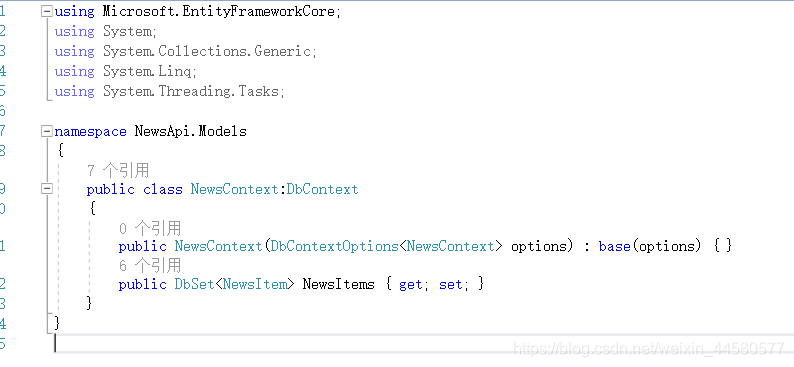
这是需要用到的所有的包,必须安装才能够执行代码,不然会报错

4.修改配置代码
在startup.cs中ConfigureServices函数中配置连接代码
这里用的是本地sqlserver数据库
(Data Source=. 代表本地 也可以用127.0.0.1或者localhost代替;
Initial Catalog表示数据库名;
integrated security=SSPI;表示采用windows身份验证模式登陆 除了SSPI还有true false 只有当值为false的时候会采用账号密码登陆
)
public void ConfigureServices(IServiceCollection services)
{
services.AddControllers();
services.AddDbContext<NewsContext>(opt => opt.UseSqlServer("Data Source=.;Initial Catalog=NewsDB;integrated security=SSPI;"));
}

5.数据迁移
工具—>NuGet包管理器—>程序包管理器控制台
在PM>提示符后分别输入这两行代码即可在数据库中创建与数据模型对应的数据库和数据表
Add-Migration Initial
Update-Database
这里数据迁移可能会报错
无法将“add-migration”项识别为 cmdlet、函数、脚本文件或可运行程序的名称。请检查名称的拼写,如果包括路径,请确保路径正确,然后再试一次。
有两种解决办法
一种解决办法可以参考https://www.jianshu.com/p/9d75939d7bb8
另一种办法是在安装Microsoft.EntityFrameworkCore.Tools工具包

执行完成两行代码后 刷新数据库 就可以看到数据已经同步到数据库中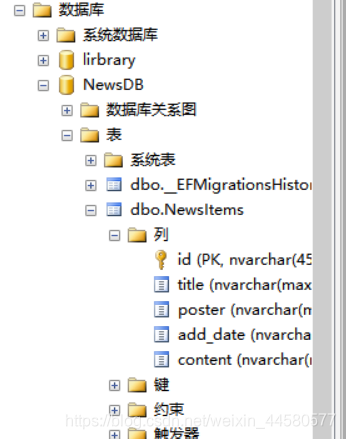
6.创建API控制器
在Controllers文件夹中右键---->添加---->新搭建基架的项目
选择其操作使用Entity Framework的API控制器
即可自动生成一个可以对数据进行增删查改操作的代码框架
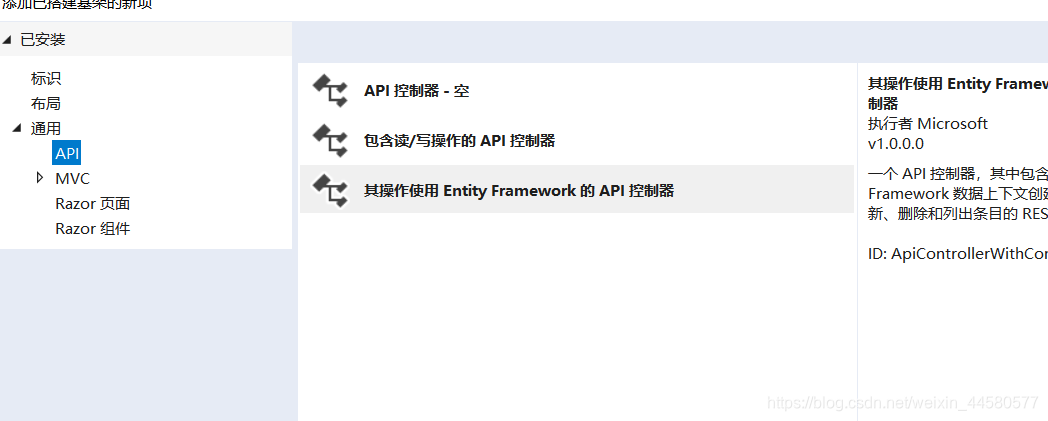
最后,可以将Properties 中的json配置文件的下图注释部分删除掉 也可以不删 可以看到
api url为: http://localhost:5000

到此,API创建已经完成,进入下一步测试
使用postman测试(增删查改)
1.查数据
查询数据是操作最简单的 填好url后点击send 即可显示数据库中的数据

2.增加数据
填好url地址 选择body raw JSON 然后填进去需要添加的代码

id类型默认是自增的 这里不用填写
点击send
可以在下方看到执行结果
3.修改数据
在url后加上/ id 点击send即可修改指定id的数据 源码可见Controllers

4.删除数据
在url后加上/ id 点击send即可删除 指定id的数据
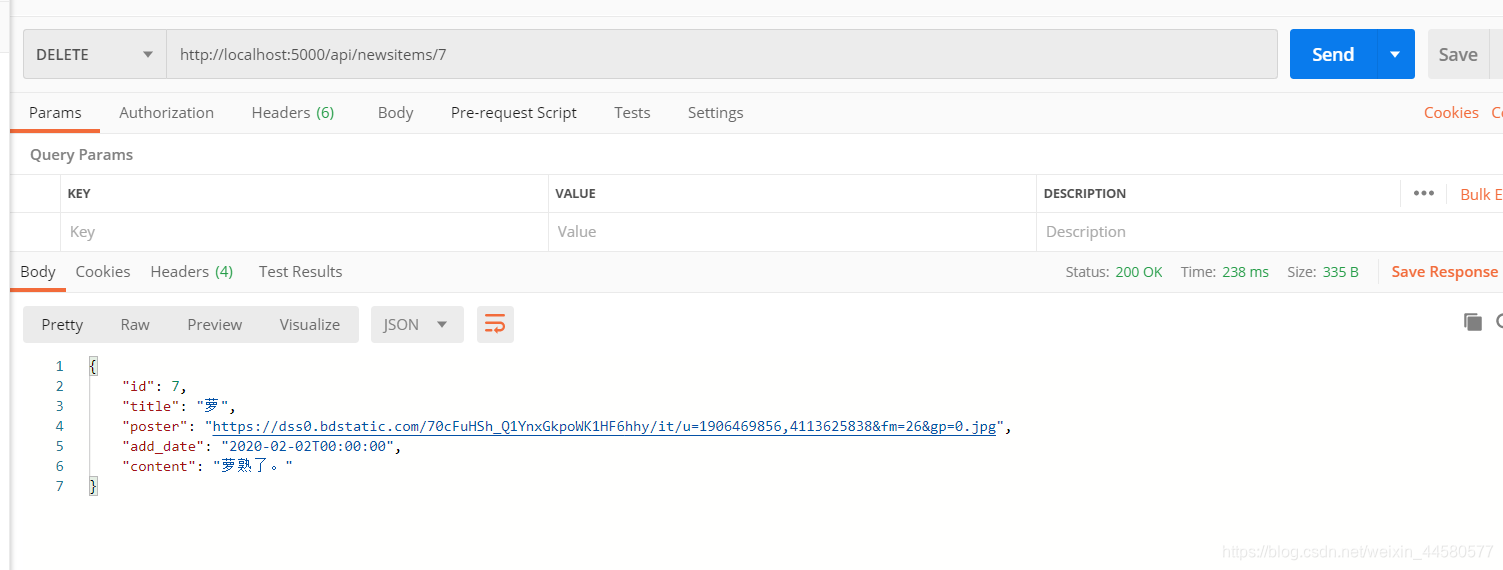
至此 完成了简单的api创建和测试























 254
254

 被折叠的 条评论
为什么被折叠?
被折叠的 条评论
为什么被折叠?








